Ajouter le widget à une application Web AppBuilder
- Se connecter au Portal en tant qu'administrateur ;
- Aller dans l'onglet
Contenu; - Créer une application à l'aide du WebAppBuilder ;
- Ajouter le widget Isogeo dans l'onglet
Personnalisé.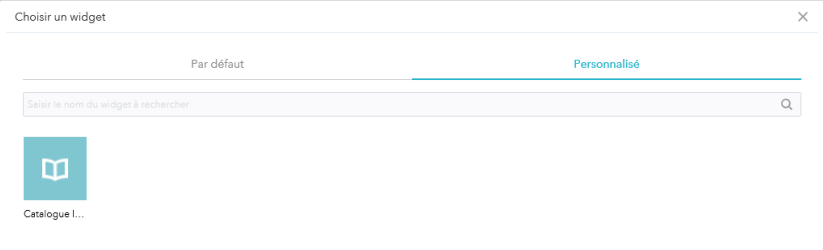
- Il est possible d'éditer le fichier de configuration du widget directement depuis l'interface proposée par le Portal. La configuration s'appliquera uniquement à l'application (cf. Autres configurations possibles).
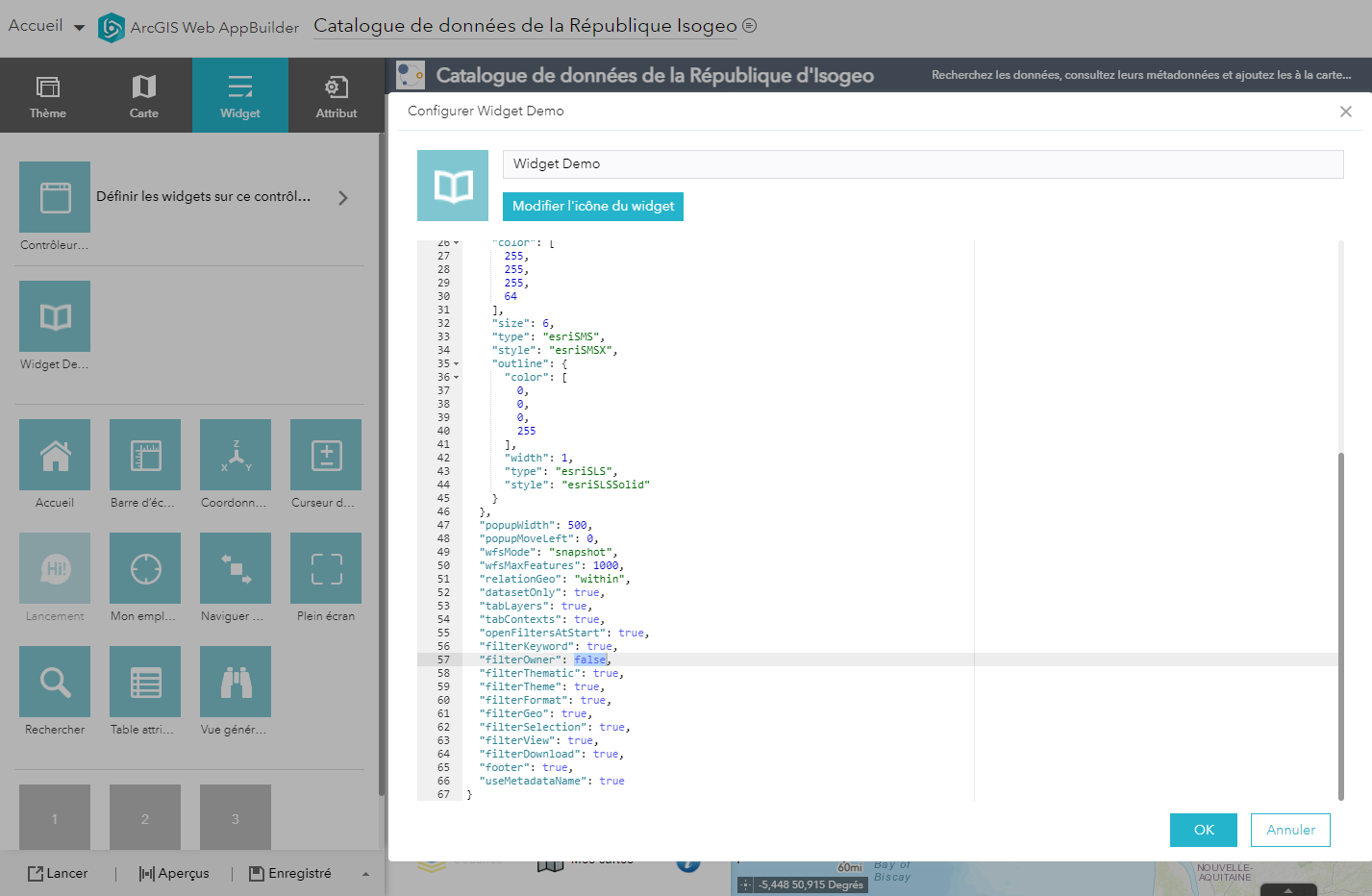
- Il est également possible de permettre l'ouverture du widget au démarrage de l'application en cochant la case suivante :
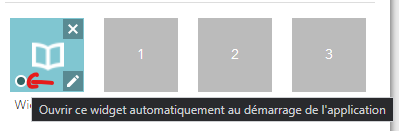
Autres configurations possibles
Vous pouvez également modifier les paramètres suivants :
- apiUrl : url du proxy gérant les appels à l'api Isogeo (paramètre réservé à l'équipe Isogeo)
- useUrlSecrets : si le paramètre est à
true, alors le Widget appelera le proxy hébergé par Isogeo (paramètre réservé à l'équipe Isogeo) - share : identifiant du partage en cas d'utilisation d'un proxy local (paramètre réservé à l'équipe Isogeo)
- token : identifiant du token de sécurité en cas d'utilisation d'un proxy local (paramètre réservé à l'équipe Isogeo)
- link : lien vers la page de présentation du Widget sur le site officiel d'Isogeo
- resultSymbol : Symbole de type polygone au format ESRI Json
- resultSymbolPoint: Symbole de type point (donneés ne contenant pas d’emprise) au format ESRI Json
- popupWidth : largeur de la popup pour les métadonnées (400 pour les autres couches)
- popupMoveLeft : Décalage de la popup (pour les modèles d’applications nécessitant un décalage)
- wfsMode : "snapshot" (requête initiale uniquement) ou "ondemand" (requête à chaque déplacement, mais non compatible avec tout les flux WFS)
- wfsMaxFeatures : Nombre maximal d’entités récupérées dans un flux wfs (1000 par défaut)
- relationGeo : Relation géographique pour les recherches par emprise
- errorMessageTime : Temps d'affichage du message d'erreur (3000 ms par défaut)
- dataset-only : Si le paramètre est à
true, seules les fiches rasters, vecteurs et tabulaires non-géographiques seront proposées. Sinon les fiches de service et les fiches ressources seront également proposées dans la recherche - tabLayers : Afficher l'onglet Couches
- tabContexts : Afficher l'onglet Contexte
- openFiltersAtStart : Déplier tous les filtres à l'ouverture du Widget
- filterKeyword : Afficher le filtre sur les mots-clés
- filterOwner : Afficher le filtre sur le propriétaire
- filterThematic : Afficher le filtre sur les thématiques
- filterTheme : Afficher le filtre sur les thèmes Inspire
- filterFormat : Afficher le filtre sur les formats
- filterGeo : Afficher le filtre sur l'étendue de la carte
- filterSelection : Afficher le filtre sur une zone dessinée
- filterView : Afficher le filtre sur les données visualisables
- filterDownload : Afficher le filtre sur les données téléchargeables
- footer : Afficher le pied de page
- useMetadataName : Afficher le nom de la métadonnée comme nom du service/de la couche (dans les widgets Legende et Liste des couches) ou le nom ArcGIS Server par défaut.
- filterDomain : Afficher le filtre sur les domaines
- domains : Indiquer la liste des thématiques que vous souhaitez afficher dans le filtre Domaines (s'il est activé) et non dans le filtre Thématiques. Indiquer les termes entre guillements et les séparer par des virgules.
- zoomOnAddedLayer : Zoommer la carte sur l'emprise de la couche de service après son ajout
- addMapServiceLayerAsFeatureLayer": Ajouter les données à la carte en tant que service ou en tant que couche. Dans le premier cas, c'est tout le Map Service qui est ajouté à la carte lorsqu'une couche est ajoutée.
NB : Pour information, le portail chargera automatiquement la configuration saisie dans le fichier
catalog/config.jsonà chaque ajout du widget dans une nouvelle application Web AppBuilder. Dans une application existante, il faut vérifier que l'utilisateur n'a pas modifié la configuration directement depuis le Portal (cf. Ajouter le widget à une application Web AppBuilder)